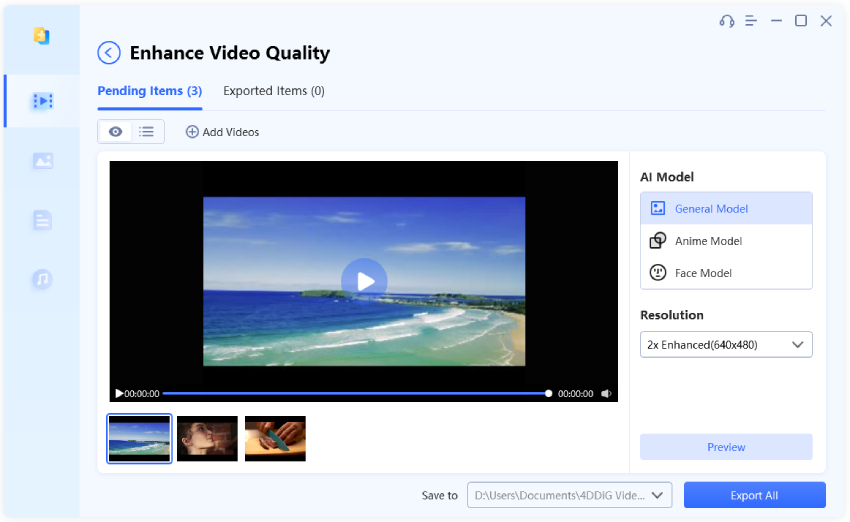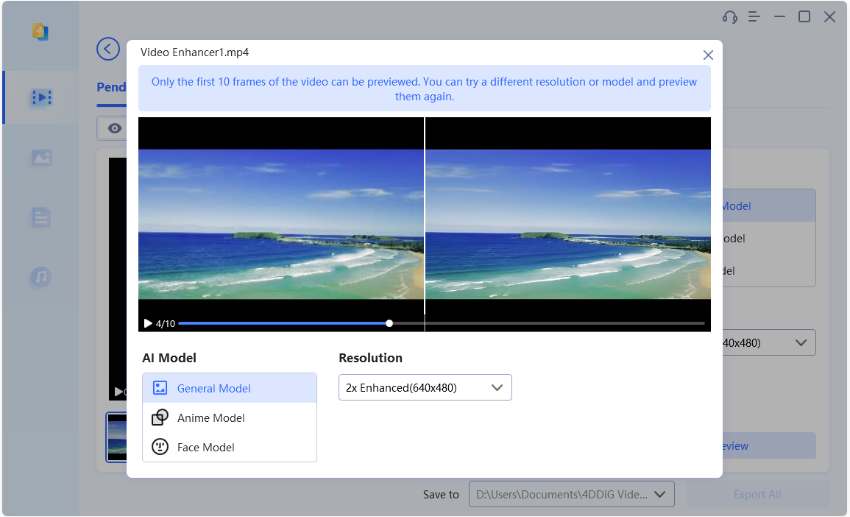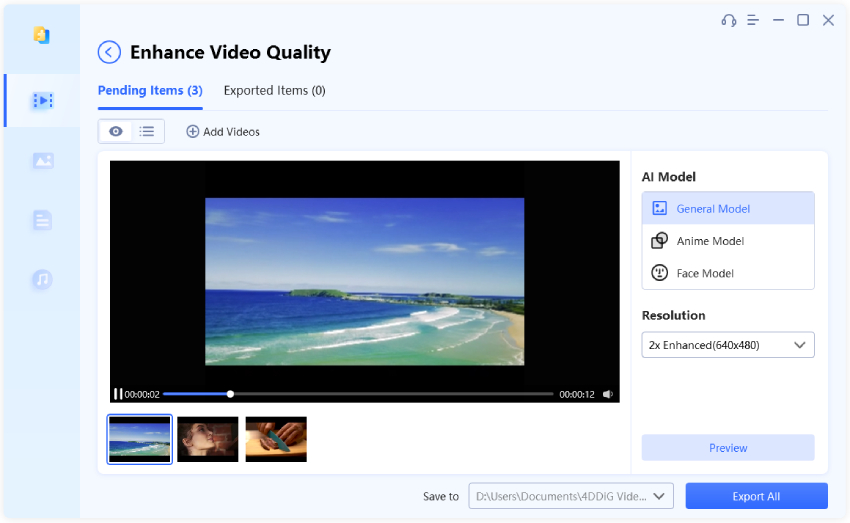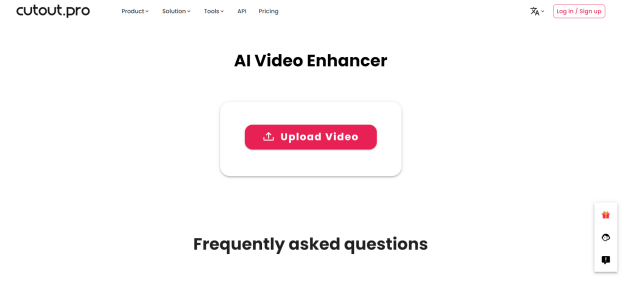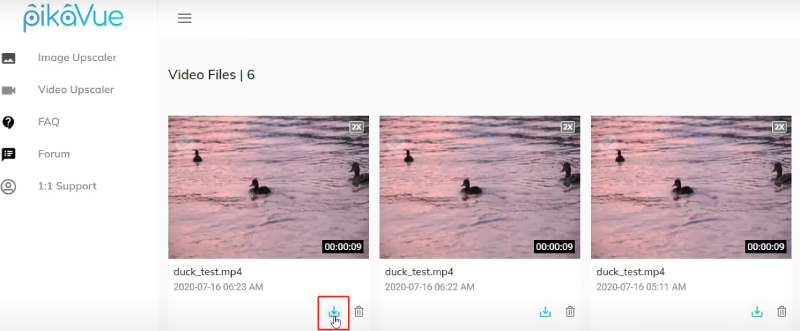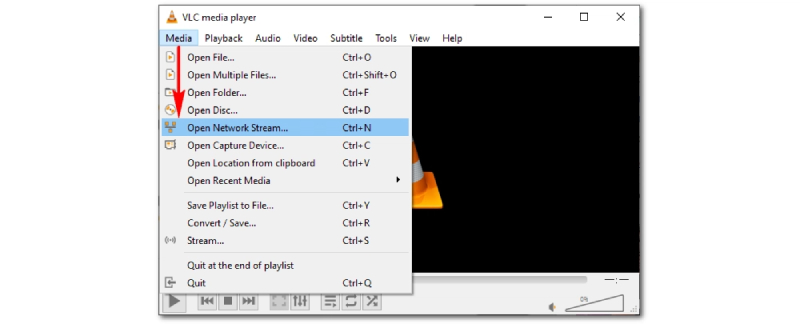Ben je op zoek om je video's te verbeteren als een professional? Als dat het geval is, heb je waarschijnlijk gehoord van de baanbrekende techniek genaamd video upscaling. Deze krachtige techniek kan je helpen de algehele kwaliteit van je video aanzienlijk te verbeteren en de visuele ervaring te versterken. Maar hier is de prangende vraag: hoe schaal je precies een video op? Als je niet bekend bent met deze techniek en er graag meer over wilt leren, zoek dan niet verder dan onze uitgebreide gids. In dit artikel leiden we je stap voor stap door instructies over hoe je video kunt upscalen met verschillende video upscaling-tools. Dus, zonder verder oponthoud, laten we er meteen induiken.
Deel 1. Wat is video upscaling?
Video upscaling is het proces van het verhogen van de resolutie van een videosignaal en het verbeteren van de kwaliteit van de videobeelden. Het omvat het verbeteren van de details, scherpte en algehele visuele uitstraling van de beelden. Deze techniek is bijzonder nuttig wanneer je video's hebt met lagere resolutie die je wilt verbeteren voor weergave met hoge resolutie of grotere schermen.
De traditionele manier van video upscaling omvat het vergroten van de pixels van de beelden en frames van een video met behulp van conventionele videobewerkingstools. Echter, met de vooruitgang van AI-tools is video upscaling ook naar een nieuw niveau gegaan, waar veel op AI gebaseerde tools beschikbaar zijn die geavanceerde algoritmen gebruiken om video's als een professional te upscalen. Deze ontwikkeling heeft het video upscaling proces soepeler en toegankelijker gemaakt, zelfs voor degenen met beperkte technische expertise.
Deel 2. Hoe video te upscalen met een AI video upscaler?
Nu je begrijpt wat video upscaling is, laten we ons verdiepen in de technieken en tools die je kunnen helpen om video's als een professional te upscalen. Zoals eerder vermeld, zijn er verschillende op AI gebaseerde desktopsoftware die je kunt gebruiken voor video upscaling. Hier hebben we de twee beste AI-video-upscalers op de markt uitgekozen en we zullen je begeleiden bij het proces om je video's als een professional te upscalen met behulp van deze tools.
2.1 Video upscalen met 4DDiG File RepairPopulair
Als het gaat om het upscalen van video's met uitzonderlijke kwaliteit, onderscheidt 4DDiG File Repair software zich als een topkeuze. Het is de ultieme 4K-video verbeteraar die je kan helpen om de visuele ervaring van je video's te verhogen met behulp van kunstmatige intelligentie. Door gebruik te maken van geavanceerde AI-algoritmen verbetert 4DDiG File Repair de resolutie, het kleurenschema en de algehele visuele uitstraling van je video's, waarbij het op slimme wijze gebruik maakt van de bestaande resolutie binnen elk frame.
Hier zijn enkele belangrijke kenmerken van 4DDiG File Repair die je moet weten:
- Drie beschikbare AI-modellen om video's van verschillende typen te upscalen.
- Biedt resolutie-upscaling naar 4K/8K voor lage kwaliteit video's.
- Automatische optimalisatietool voor eenvoudige optimalisatie van video's.
- Mogelijkheid tot batchverwerking voor gelijktijdige verwerking van meerdere bestanden.
Hier zijn de stappen die je kunt volgen om je video's te upscalen met behulp van 4DDiG File Repair:
Begin met het downloaden en installeren van de 4DDiG File Repair-tool vanaf de opgegeven link. Start de software op en ga naar het gedeelte 'video repair'. Onder het tabblad 'video quality enhance' klik je op Download om de video verbeteringstoolkit te verkrijgen.
GRATIS DOWNLOADENVoor PC
Veilige download
GRATIS DOWNLOADENVoor MAC
Veilige download
![Hoe video upscalen met 4DDiG File Repair -1]()
Nadat de toolkit is gedownload, start je deze door op de startknop te klikken. Voeg vervolgens je videobestand toe door op de knop 'video toevoegen/slepen' te klikken en de gewenste video uit je bestanden te kiezen.
![Hoe video upscalen met 4DDiG File Repair -2]()
Hier zie je de geïmporteerde video, samen met 3 modellen: Algemeen model, Anime Model en Face Model. Kies een model en resolutie onder het modeltabblad en klik op de knop 'voorbeeld'.
![Hoe video upscalen met 4DDiG File Repair -3]()
Laat de software zijn werk doen terwijl het je video verbetert. Zodra het proces is voltooid, bekijk je de geüpgrade video. Indien nodig kun je experimenteren met verschillende modellen totdat je het gewenste resultaat bereikt.
![Hoe video upscalen met 4DDiG File Repair -4]()
Exporteer ten slotte de verbeterde video en sla deze op op je computer.
![Hoe video upscalen met 4DDiG File Repair -5]()
- Geavanceerde AI-algoritmen verbeteren de vide resolutie en algehele uitstraling.
- Gebruiksvriendelijke interface voor eenvoudig gebruik.
- Biedt uitgebreide functies voor videoverbetering.
- Behoudt de bestaande resolutie terwijl de kwaliteit wordt verbeterd.
- Het upscalen van grotere of hogere resolutie video's kan leiden tot langere verwerkingstijden.
- Voor het upscalen van meerdere video's is mogelijk een premium pakket vereist.
Voordelen:
Nadelen:
2.2 Video upscalen met Topaz Video Enhance AI
Topaz Video AI ((voorheen bekend als Topaz Video Enhance AI) is een ander populair AI-softwareprogramma voor het upscalen van video dat naadloos een breed scala aan videoverbeteringstaken aankan, zoals het upscalen van standaarddefinitie (SD) video's naar 4K of zelfs 8K, het verbeteren van de framesnelheden voor soepelere slow-motion effecten en effectief verwijderen van ruis en vervaging. Met Topaz Video AI kun je moeiteloos de kwaliteit van je video naar een hoger niveau tillen.
Hier is de handleiding over hoe je video naar 4K kunt upscalen met Topaz Video AI.
- Download en installeer de Topaz Video Enhance AI-tool op je computer.
Start de tool en importeer het videobestand door het naar de AI upscaler te slepen en neer te zetten.
![Hoe video naar 4K upscalen met Topaz Video AI -1]()
Zodra de video is toegevoegd, moet je naar de rechterkant van het paneel kijken en een voorinstelling kiezen om je video naar 4K-resolutie te verbeteren.
![Hoe video naar 4K upscalen met Topaz Video AI -2]()
Onder het tabblad Enhancement zijn verschillende AI-verwerkingsmodellen beschikbaar. We raden aan om Artemis te selecteren als het AI-model en kies Low Quality, Noisy voor de toestand van de invoervideo.
![Hoe video naar 4K upscalen met Topaz Video AI -3]()
- Klik daarna op de paarse knop 'voorbeeld' om een voorbeeld te genereren. Je zou de voortgang van het voorbeeld moeten zien en zodra dit is voltooid, gebruik je het zoomgereedschap om de resultaten te onderzoeken en eventuele noodzakelijke aanpassingen te maken. Als de resultaten zoals verwacht zijn, klik je op de knop Exporteren om de geüpscalede video op te slaan op je computer.
Voordelen:
- Hoge kwaliteit upscaling met geavanceerde AI-algoritmen.
- Veelzijdige functies voor videoverbetering zoals deïnterlacing, denoising, verscherping en slow motion.
- Nieuwe multi-threaded architectuur maakt snellere voorbeelden en exports mogelijk.
- Aanzienlijk verbeterde gebruikerservaring, met een soepeler en intuïtiever workflow.
Nadelen:
- Langdurige verwerkingstijd, vooral voor grotere bestanden of hogere resoluties.
- Relatief hogere kosten in vergelijking met concurrenten.
- Vereist veel systeembronnen en een krachtige grafische kaart op een hoogwaardige computer.
Deel 3. Hoe video te upscalen via een online video upscaler?
Als je op zoek bent naar een oplossing om video online te upscalen, dan ben je hier aan het juiste adres. Er zijn veel online platforms die handige opties bieden om video's op te schalen zonder dat je software hoeft te installeren en waarmee je je videobestanden kunt uploaden en upscaling-algoritmen rechtstreeks via de browser kunt toepassen.
Niet alle online tools voor het opschalen van video's zijn echter gelijk, en het kiezen van de juiste is cruciaal voor het behalen van optimale resultaten. Om je tijd en moeite te besparen, hebben we twee online tools voor het upscalen van video's uitgekozen die zeer worden aanbevolen:
3.1 Video online upscalen via Cutout.Pro's AI video enhancer
Cutout.Pro's AI Video Enhancer is een online op browser gebaseerde tool voor het verbeteren van video's die een 100% automatische oplossing voor het upscalen van video's biedt. Met Cutout.Pro kun je moeiteloos de resolutie en kwaliteit van je video's met lage resolutie verbeteren tot 2K, 30 fps en meer in slechts een paar eenvoudige stappen. Hier zijn de stappen die je kunt volgen om video online op te schalen.
- Ga naar de CutOut.Pro website.
Klik op de knop 'uploaden' en selecteer de video die je wilt upscalen.
![Hoe video online opschalen via Cutout Pro-1]()
- Zodra het is geüpload, start het upscaling-proces automatisch en kan het enige tijd in beslag nemen, afhankelijk van je internetverbinding en de grootte van de geüploade video.
Nadat de verbetering is voltooid, kun je de geüpscalede video bekijken en downloaden naar je apparaat.
![Hoe video online opschalen via Cutout Pro-2]()
Voordelen:
- Online en op browser gebaseerde tool, geen installatie vereist.
- Het kan worden gebruikt op zowel computers als mobiele telefoons, wat gemak en flexibiliteit biedt.
- Snel en handig upscaling-proces voor video, 100% automatisch.
- Biedt het gemak van batchverwerking.
Nadelen:
- Afhankelijk van een stabiele internetverbinding.
- Het heeft beperkingen voor de grootte van video en upscaling resolutie.
- Prestaties zijn niet uitzonderlijk.
- Beperkte functies in vergelijking met meer geavanceerde software voor het upscalen van video.
Video online upscalen via PikaVue
PikaVue is een online video upscaler met AI-technologie waarmee je de resolutie van de video en afbeelding kunt vergroten tot 16K. Bovendien dragen PikaVue's AI-denoise, detectie en boost-engine bij aan snellere verwerkingstijden voor video's, wat de algehele gebruikerservaring verbetert.
Hier zijn de stappen om PikaVue te gebruiken om je video op te schalen:
Ga naar de PikaVue website en klik op de knop 'probeer gratis'. Maak vervolgens je account aan en meld je aan.
![Hoe video online opschalen via PikaVue-1]()
Nadat je bent aangemeld, ga naar het tabblad 'Video Upscaler', klik op het upload pictogram om de gewenste video die je wilt opschalen te importeren en kies de optie tussen 2X en 4X. Klik vervolgens nogmaals op 'uploaden'.
![Hoe video online opschalen via PikaVue-2]()
![Hoe video online opschalen via PikaVue-3]()
Zodra de video is geüpload, moet je wat munten kopen en op de knop 'upscalen' klikken.
![Hoe video online opschalen via PikaVue-4]()
Nadat het proces voor het upscalen van de video is voltooid, kun je de verbeterde video downloaden en opslaan op je computer.
![Hoe video online opschalen via PikaVue-5]()
Voordelen:
- Webgebaseerd platform toegankelijk vanaf elk apparaat met een internetverbinding.
- Automatische videobewerking zonder fijnafstemming.
- Geavanceerde AI-technologie maakt upscaling van video's mogelijk tot een resolutie van 16K.
Nadelen:
- Accepteert alleen video's in de H.264/H.265-codec en 864x480 pixels.
- Heeft beperkingen voor bestandsgrootte en het aantal video's dat je kunt verwerken.
- Vereist internetverbinding voor het uploaden en downloaden van video's.
Deel 4. Hoe video te upscalen via Adobe video bewerkingstool?
Als het gaat om het upscalen van video, biedt Adobe twee krachtige tools: Adobe Premiere Pro en Adobe After Effects. Deze professionele softwareoplossingen bieden geavanceerde functies en flexibiliteit om de resolutie en visuele kwaliteit van je video's te verbeteren.
4.1 Video upscalen naar 4K met Adobe Premiere Pro
Adobe Premiere Pro is een professionele videobewerkingstool die veel wordt gebruikt in de industrie. Het biedt een uitgebreide set tools en functies voor videobewerking, inclusief de mogelijkheid om video's naar 4K-resolutie op te schalen. Hier zijn de gedetailleerde stappen over hoe je een video naar 4K kunt opschalen met Adobe Premiere Pro:
- Maak een nieuw project aan of open een project met de beoogde vide resolutie.
Ga naar 'bestand > nieuw > volgorde' en selecteer presets die overeenkomen met de gewenste exportresolutie.
![Hoe video op te schalen in Premiere Pro -1]()
Stel de standaard mediaschaal in op 'instellen op framegrootte' in 'bewerken > voorkeuren > media'.
![Hoe video op te schalen in Premiere Pro -2]()
- Importeer je video's in het projectvenster en sleep ze naar de tijdlijn. Klik indien nodig met de rechtermuisknop op clips met onjuiste schaal en selecteer 'instellen op framegrootte' om zwarte balken te corrigeren.
- Controleer op opvallende artefacten of ruis in de video en overweeg het toepassen van het 'unsharp Mask' effect voor een scherper beeld.
- Render de volgorde voor soepele weergave en exporteer de video in het gewenste formaat.
4.2 Video upscalen in Adobe after effect
Adobe After Effects is een andere krachtige software die wordt gebruikt voor motion graphics, visuele effecten en compositing bij videobewerking. Het stelt gebruikers in staat om verbluffende visuele inhoud te creëren en verschillende effecten toe te passen om video's te verbeteren. Als je toegang hebt tot Adobe After Effects en wilt weten hoe je video in After Effects kunt opschalen, volg dan deze stappen:
- Open de After Effects toepassing op je computer.
Klik op 'compositie' in de bovenste menubalk en selecteer 'nieuwe compositie'. Stel de gewenste breedte, hoogte en duur in voor je compositie, rekening houdend met de 4K-resolutie die je wilt bereiken.
![Hoe video op te schalen in After Effects -1]()
In het projectvenster klik je met de rechtermuisknop ergens en selecteer je 'importeren' om het videobestand dat je wilt opschalen te importeren. Sleep de videobestanden naar de tijdlijn.
![Hoe video op te schalen in After Effects -2]()
Zoek het effect 'super resolution' in de map 'informatie' in het paneel effecten.
![Hoe video op te schalen in After Effects -3]()
Pas de schaalverhouding of resolutie aan om de video te vergroten (bijv. 300% voor volledige HD).
![Hoe video op te schalen in After Effects -4]()
- Vink het vakje 'aspect ratio behouden' aan of uit op basis van je voorkeur.
- Exporteer ten slotte de video in een hogere resolutie.
Veelgestelde vragen over video upscaling
Vraag 1. Verbetert het opschalen van video de videokwaliteit?
Het opschalen van een video verbetert de kwaliteit op zich niet. Het verhoogt de resolutie van de video om overeen te komen met een beeldscherm met hogere resolutie, maar het voegt geen nieuwe details toe of verbetert de originele inhoud. Het proces van opschalen houdt in dat er nieuwe pixels worden geschat en gegenereerd op basis van de bestaande pixels, wat kan resulteren in een grotere afbeelding maar de werkelijke details of kwaliteit niet vergroot.
Vraag 2. Wat zijn de voordelen van AI-video upscaling?
AI-video upscaling biedt meerdere voordelen, waaronder nauwkeurige opschaling met verbeterde details en verminderde artefacten, compatibiliteit met beeldschermen met hogere resolutie, verbeterde ruisonderdrukking voor een schonere output en snellere verwerking met lagere systeemvereisten dan traditionele methoden.
Vraag 3. Hoe lang duurt het opschalen van video?
De benodigde tijd voor het opschalen van video varieert op basis van factoren zoals de lengte van de video, complexiteit en de rekenkracht van de computer. Typisch kunnen verwerkingstijden variëren van enkele minuten tot enkele uren. Langere verwerkingstijden kunnen optreden bij het gebruik van hogere uitvoerresoluties of meer ingewikkelde modellen.
Laatste woorden
Concluderend vereist het professioneel opschalen van video's de juiste tools en technieken. We hebben experttips en technieken verkend om de kwaliteit en resolutie van je video's te verbeteren. Onder de aanbevolen tools springt er één uit als de beste keuze: de 4DDiG File Repair tool. Met zijn geavanceerde functies, intuïtieve interface en uitzonderlijke prestaties is het de oplossing bij uitstek voor het opschalen van video's. Of je nu een professionele editor bent of een beginner, je kunt het gebruiken om uitstekende resultaten te behalen.